Le boot de la carte micro 2440 de FriendlyARM depuis un Terminal Série est une tâche relativement simple qui peut être réalisée en quelques étapes. Cet article expliquera en détail comment effectuer le boot de la carte micro 2440 de FriendlyARM depuis un Terminal Série, en décrivant les matériels et logiciels nécessaires, les étapes à suivre et les précautions à prendre.
Boot de la carte micro 2440 de FriendlyARM depuis un Terminal Série
Voici le plan fonctionnel de la carte :

- achetée chez Watterot avec écran 3,5 » pour 127 Euros TTC (version 256M) (Sept 2010)
- Présentation de la carte Micro 2440
- Première utilisation de la carte Micro 2440 (FriendlyARM)
- Présentation hardware rapide : http://www.andahammer.com/assets/Uploads/All2440/Firmware/Mini2440Essentials.pdf
- Doc utile : http://www.friendlyarm.net/dl.php?file=mini2440_manual.pdf
Equipement nécessaire pour la mise en oeuvre (détails ci-dessous)
- un PC avec un port Série tournant sous Linux ou Windows (sur cette page, exemple sous Ubuntu 10.04 (GNU/Linux))
- la carte micro 2440
- une alimentation 5V régulée fournissant au moins 1A + connecteur adapté
- câble série RS-232 (fourni avec la carte)
Explication
Cette carte dispose de 2 mémoires FLASH utilisables pour le boot :
-
- mémoire NOR de 2 Mo, dans laquelle se trouve à la livraison le bootloader Supervivi (du fabricant Samsung), une sorte d’équivalent bios,
- mémoire NAND de 256 Mo (128 Mo à 1Go selon les modèles), dans laquelle est pré-installé un système linux opérationnel avec interface graphique Qtopia (comme sur un palm..) Voir : Première utilisation de la carte Micro 2440 (FriendlyARM)
Ici, nous allons réaliser une connexion série entre la carte et le PC et nous allons démarrer la carte sur la mémoire FLASH NOR ce qui va lancer le bootloader SuperVivi préinstallé sur la carte. Ce bootloader est un utilitaire qui permet de réaliser de nombreuses opérations sur la mémoire (partition, installation du système Linux, téléchargements de fichiers, etc…)
Un menu va s’afficher dans le moniteur série sur le PC et nous nous contenterons ici de lancer un boot du système GNU/Linux préinstallé dans la mémoire FLASH NAND de la carte, à partir du moniteur série.
Connexion entre le PC et la carte
On connecte le port série COM 0 (celui à côté de la prise audio) au port série à l’aide du câble femelle-femelle fourni. Les habitués de la programmation PIC via connexion RS-232 sont ici en territoire connu…
Préparation côté PC
Il est nécessaire de disposer côté PC d’un terminal série pouvant communiquer via le port Série. Sous Ubuntu (GNU/Linux), on pourra utiliser GTKTerm, disponible dans le menu Application > Logithèque Ubuntu sous Ubuntu 10.04 (programme intitulé Terminal sur port Série)
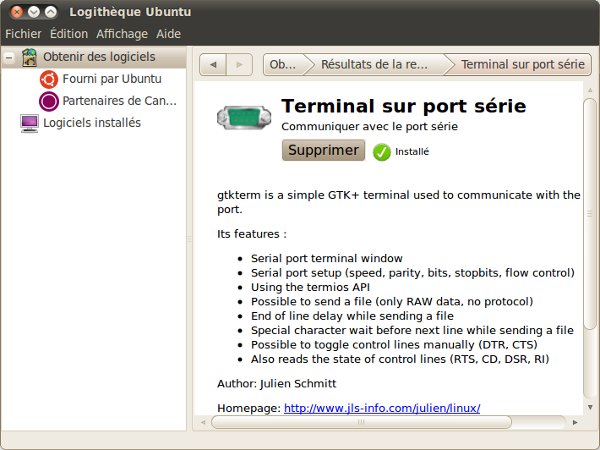
On lance le terminal (Applications > Accessoires > Terminal pour Port Série ) :

Aller dans Configuration > Port. On sélectionne le port utilisé (ttyS0 à priori) et on initialise la connexion série à 115200 bauds, sans bit de parité, en mode 8 bits avec 1 bit de stop, puis valider :
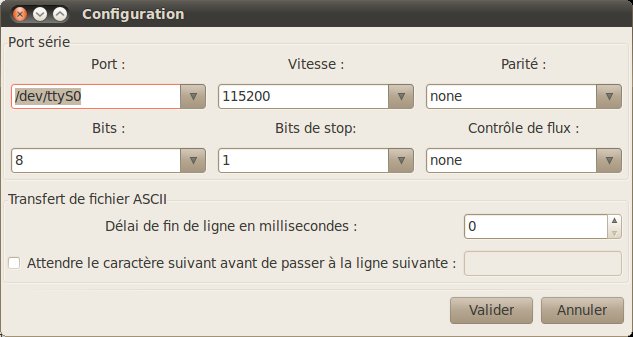
A noter que l’on peut enregistrer cette configuration dans Configuration > Sauve la configuration.
On peut également configurer l’aspect de la sortie terminal (police notamment) dans Configuration > Main Window
Autres alternatives pour le terminal :
Procédure de boot via le port Série
- le terminal Série est ouvert côté PC et a été configuré comme indiqué
- veiller à ce que le sélecteur de boot S2 soit bien sur NOR afin que le boot se fasse sur la mémoire NOR.
- brancher la carte et une fois branchée, mettre le sélecteur ON/OFF sur ON : 2 LEDS rouges s’allument (une sur le SDK et une sur le Stamp) ainsi que 2 LEDs vertes sur le stamp qui se mettent à clignoter.
- Dans la fenêtre du Terminal côté PC, on doit voir s’afficher un menu avec plusieurs options :
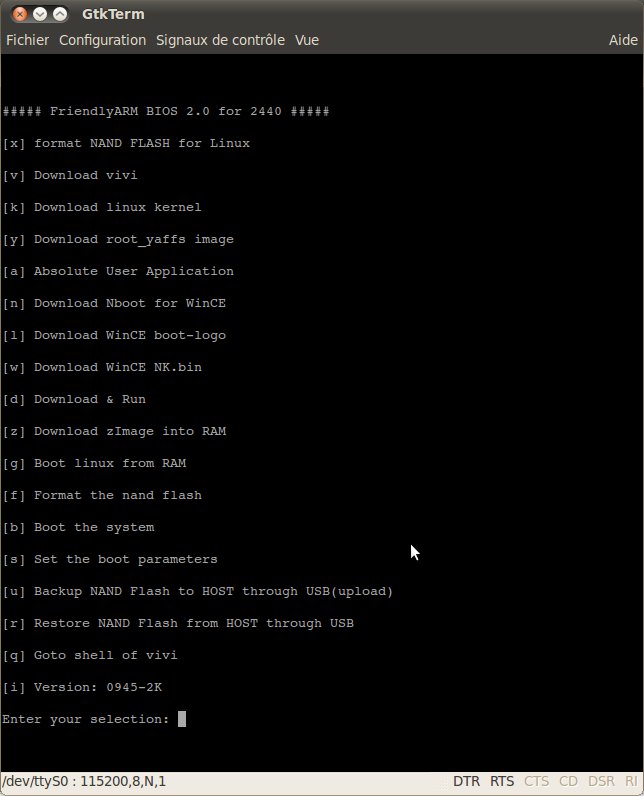
- On constate ici les nombreuses possibilités fournies par le bios pré-installé. Pour plus de détails, voir : http://www.friendlyarm.net/dl.php?file=mini2440_manual.pdf
- Nous nous contenterons dans notre cas de taper b puis <Entrée> pour valider un boot simple. Cela déclenche l’affichage de nombreux messages attestant des opérations effectuées lors de l’installation du système GNU/Linux :
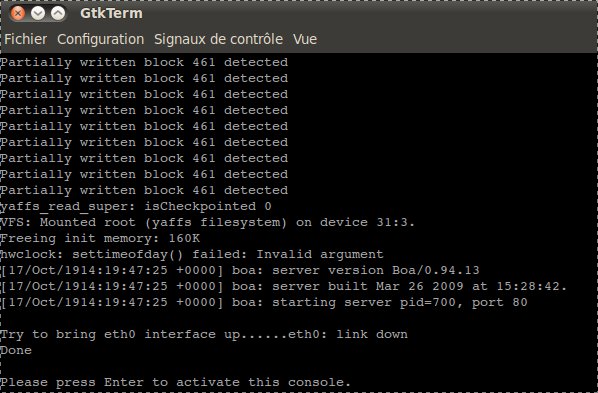
- Puis « magie », Tux s’affiche sur l’écran, suivi de plusieurs messages d’initialisation avant le lancement de l’interface Qtopia

- Voilà, opération réussie : un simple boot déclenché par la connexion série. En tapant à nouveau <Enter>, on obtient une invite en tant qu’administrateur (root) dans le système GNU/Linux embarqué. On peut faire un simple ls -l pour voir l’arborescence du système installé :

- On retombe sur nos pieds : on est administrateur au sein du système GNU/linux embarqué qui a la structure habituelle, telle que celle d’Ubuntu par exemple.
- Pour quitter l’interface graphique, avec le stylet, clic sur onglet Settings > Shutdown > bouton Shutdown
Articles Liés
- Vue d'ensemble des cartes FriendlyARM série 2440
Les cartes FriendlyARM série 2440 sont des cartes de développement open source qui offrent une…
- Affiche le comptage simple des secondes dans le Terminal Série
Le Terminal Série est un outil puissant qui permet aux utilisateurs de communiquer avec des…
- Recevoir une valeur numérique entière saisie dans la fenêtre du Terminal Série
Lorsque vous travaillez avec des systèmes embarqués, il est souvent nécessaire de recevoir des données…








